如何进行win7系统还原?这是我们每一个windows 7 用户必须要了解的,这样我们才可以以最快的方式将电脑的数据恢复到最近时间状态,取回重要信息文件。那么,该怎么进行win7系统还原呢?只要懂得使用win7系统自带还原功能就可以了,现在就随小编一起去了解下还原win7系统的重要步骤吧。
用户电脑用久了,担心中毒崩溃重装系统,那如何系统一键还原呢?所谓还原就是还原已经备份过的数据,备份了什么数据,就可还原成什么数据。那么win7如何还原系统呢?,下面,小编就给大家分析如何对win7进行还原系统。
win7还原系统图文教程
如何创建win7系统还原点:
点击“系统保护”,打开“系统属性”界面

还原系统电脑图解1
在“系统属性”框中点击“创建”按钮,
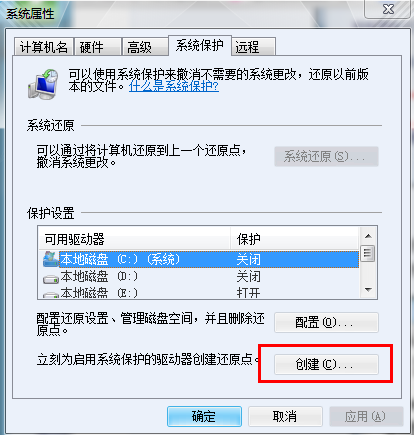
系统电脑图解2
在跳出的“系统保护”框中填写还原点的名称以及描述,系统会自动添加当前日期和时间
在“系统保护”框中点击创建,
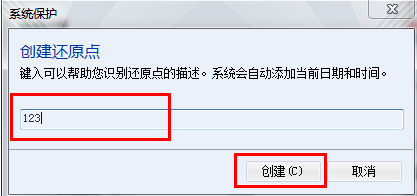
系统电脑图解3
创建还原中,
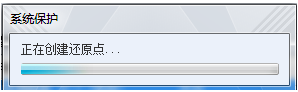
还原电脑图解4
等待还原点创建成功
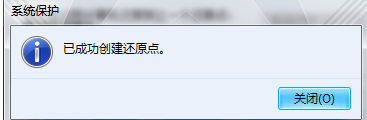
win7电脑图解5
win7系统还原:
开机在进入Windows系统启动画面之前按下F8键,然后出现系统启动菜单,选择安全模式登陆即可进入
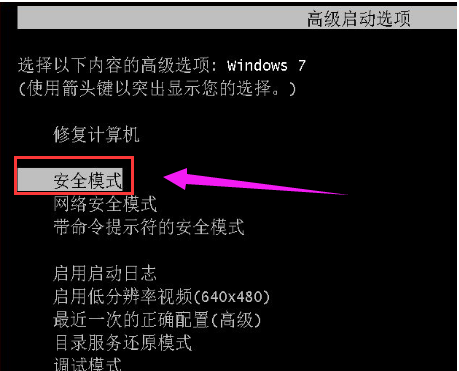
系统电脑图解6
进入安全模式之后,点击“开始”→“所有程序”→“附件”→“系统工具”→“系统还原”
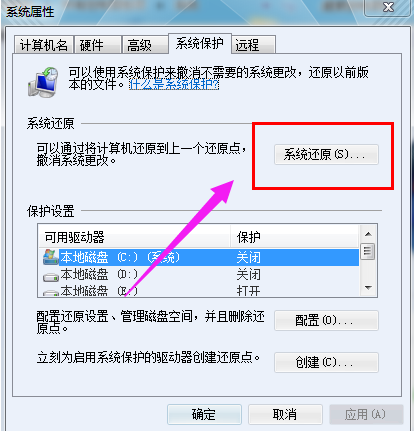
系统电脑图解7
选择最近手动设置过的还原点以及其他自动的还原点都可以,但是最好下一步之前点击“扫描受影响的程序”按钮
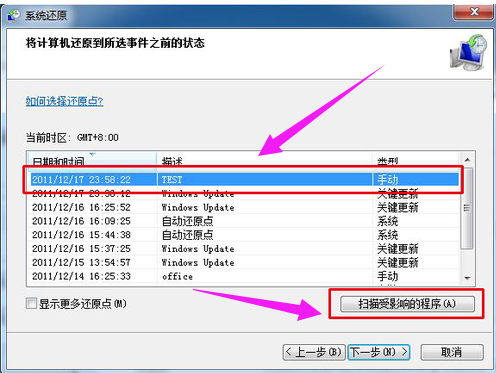
还原电脑图解8
以上就是win7还原系统的操作流程了,有需要的win7用户可以看看上面的操作教程。跟多精彩的教程尽在“小白一键重装系统”官网上。